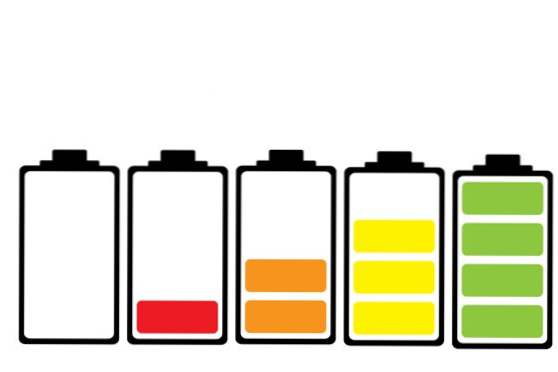
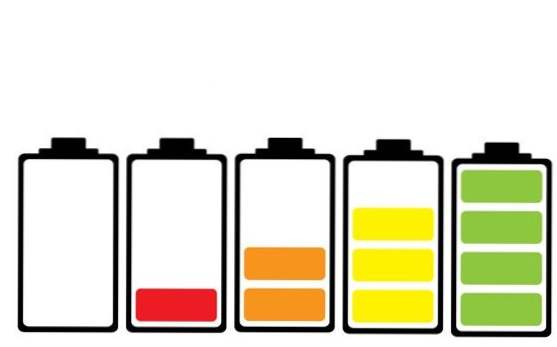
Nell'era di oggi, i portatili svolgono un ruolo essenziale nella nostra vita quotidiana. Sono fondamentalmente un PC desktop con un monitor incorporato e funziona a batterie. Che è fondamentalmente la ragione di questo tutorial.
Nel tempo e con l'uso le batterie perdono la loro capacità. Non c'è nulla che tu possa fare al riguardo, puoi solo prolungare l'inevitabile. L'unica differenza che puoi fare è quanto tempo prima hai bisogno di sostituire la batteria. Ogni produttore valuta ciascun modello di batteria con un diverso numero di cicli di carica. Il ciclo di carica della batteria si ha quando si carica la batteria del dispositivo al 100% e poi si scarica fino a quando si spegne. Questo non significa che una volta superato il limite di 500 cicli di carica, la batteria morirà immediatamente. Comincerà a degradare e perdere la sua capacità. Questo potrebbe accadere anche prima se non ti prendi cura della batteria. Un buon modo per prolungare la durata della batteria non è di caricarlo al 100% e scaricarlo fino allo spegnimento del dispositivo. Alcune persone chiamano questo addebito parziale.
Nell'area delle batterie le persone spesso menzionano la parola "calibrare". Una calibrazione della batteria è qualcosa come "reimpostare" la memoria della batteria, quindi inizia fresco e in questo modo Windows ti fornirà una stima più accurata di quanto tempo avrà energia. Anche i produttori raccomandano di eseguire una calibrazione ogni 2 o 3 mesi. In alcune situazioni gli utenti hanno segnalato che Windows mostra una batteria rotta dopo alcuni mesi di utilizzo. Una calibrazione potrebbe essere in grado di risolvere questo problema, a meno che non si tratti di un problema hardware.
La procedura per calibrare la batteria è semplice. Caricare la batteria al 100%, lasciarla sul caricabatterie per almeno un'altra ora in modo che si raffreddi e quindi utilizzare il dispositivo fino allo spegnimento. Anche se sembra abbastanza semplice, ci sono alcuni passaggi che è necessario fare prima di poter iniziare con il processo di calibrazione. Questa procedura può essere eseguita su qualsiasi dispositivo con batteria: qualsiasi laptop con qualsiasi sistema operativo, tablet, telefono cellulare ecc.
Come calibrare una batteria su un laptop
Ci sono due tipi di calibrazione, quella automatica e quella manuale. La calibrazione automatica viene eseguita tramite il BIOS o un tipo di software fornito dal produttore. Puoi google per scoprire se è possibile calibrare automaticamente la batteria.
La calibrazione manuale è quella in cui sono presenti alcuni passaggi aggiuntivi, a seconda del modo in cui si intende calibrare la batteria.
1.Aprire le impostazioni. Puoi farlo premendo il tasto Windows nella parte in basso a sinistra della tastiera o facendo clic sull'icona di Windows all'estrema sinistra sulla barra delle applicazioni e fare clic sull'icona dell'ingranaggio
2. Vai a "Sistema"

3. Sul pannello di navigazione sinistro vai su "Accendi e spegni"

4. Naviga su "Ulteriori impostazioni di alimentazione"

5. Sulla sinistra, fare clic su "Cambia quando il computer dorme". Nota: se hai intenzione di lasciare il computer inattivo per una notte, assicurati di impostare "Spegni il display" e "Spegni il computer" su "Mai". Se si prevede di utilizzare il dispositivo durante il processo di calibrazione, è possibile impostare le impostazioni così come sono.

6.Nella nuova finestra cliccare su "Modifica impostazioni avanzate di alimentazione"

7. Aprire il ramo "Batteria". Clicca sul segno più (+)
8. Aprire il ramo "Azione batteria critica". Clicca sul segno più (+)
9.Nella "Azione batteria critica" impostare il valore "On battery" su "Hibernate". Nota: si consiglia di impostare questo valore su Sospensione nel caso in cui si sta lavorando e se il dispositivo si spegne 'nel bel mezzo del lavoro andrà in ibernazione e non si perderà alcun progresso.
10.Avanti, aprire il ramo "Livello batteria critico". Clicca sul segno più (+)
11. Sotto "Livello batteria critico" impostare il valore "A batteria" su 5%
12. Fare clic su "Applica"

Una volta completati i passaggi precedenti, è possibile iniziare il processo di calibrazione. Per fare ciò dovrai caricare il tuo dispositivo al 100% e lasciarlo collegato per qualche ora in più fino a quando la batteria è fredda. Una volta eseguita questa operazione, puoi scollegare il dispositivo e iniziare a utilizzarlo fino a quando va in letargo o lasciarlo durante la notte. Il passaggio finale, una volta che il tuo dispositivo va in ibernazione, è ricaricarlo e continuare ad usarlo come faresti normalmente. Come accennato in precedenza, si consiglia di eseguire questa procedura ogni 2 o 3 mesi per ottenere una lettura accurata dei tempi stimati in Windows.
Domande e risposte frequenti
D: Questo farà male alla mia batteria?
UN: No, questa procedura non danneggerà la batteria. Invece otterrete solo una lettura più accurata dello stato di salute della batteria e del tempo rimanente stimato.
D: È meglio lasciare il portatile inattivo o usarlo?
UN: Entrambi dovrebbero essere gli stessi, il portatile che stiamo usando ha una grande batteria e ha una carica da 9 a 10 ore, quindi non abbiamo mai veramente calibrato la batteria durante l'utilizzo del laptop.
D: Ho disabilitato l'ibernazione sul mio portatile, posso calibrare la batteria?
UN: Sarà necessario attivarlo quando si calibra la batteria. Apri il prompt dei comandi come amministratore e digita "powercfg.exe / hibernate on". Una volta completato il processo di calibrazione, è possibile attivare la sospensione eseguendo il prompt dei comandi come amministratore e digitando "powercfg.exe / hibernate off".

